1U některých dokumentů se může hodit na každé stránce zobrazit určité informace. Může se jednat například o
jméno autora,
název dokumentu,
číslo stránky a podobně. Nejlepším umístěním pro tyto údaje je
záhlaví nebo
zápatí, neboli horní a dolní část stránky.
2Spusťte program
Word a přejděte do nabídky
Zobrazit,
Záhlaví a zápatí. Zobrazí se vám panel
Záhlaví a zápatí a zároveň v horní a dolní části všech stránek dojde k označení této oblasti. V době, kdy je otevřené okno
Záhlaví a zápatí, není možné provádět změny ve vlastním obsahu dokumentu.

 3
3Pomocí tlačítka
Vložit automatický text můžete do záhlaví nebo zápatí velice jednoduše vložit automatický text. Do místa, kam jej chcete vložit, umístěte ukazatel myši a v nabídce klepněte na vybranou položku. Pro rychlé přepínání mezi záhlavím a zápatím můžete použít tlačítko
Přepnout mezi záhlavím a zápatím.
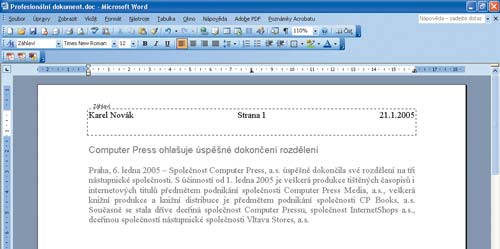
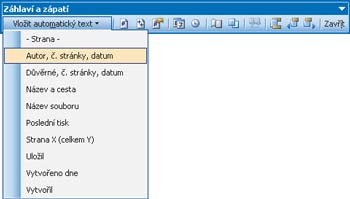 4
4Velice zajímavou možností je také
přidání vodoznaku, který se zobrazí na každé vytištěné stránce. V horní části okna
Wordu přejděte do nabídky
Formát,
Pozadí a klepněte na položku
Tištěný vodoznak.
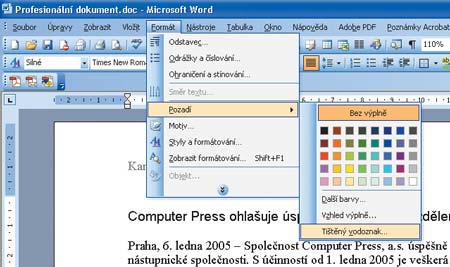 5
5Chcete-li jako vodoznak použít uložený obrázek, vyberte možnost
Vodoznak z obrázku a stiskněte tlačítko
Vybrat obrázek. Otevře se nové okno, v němž přejděte do složky s obrázky a na vybraný obrázek poklepejte levým tlačítkem myši.
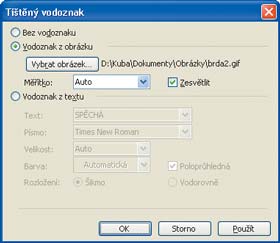
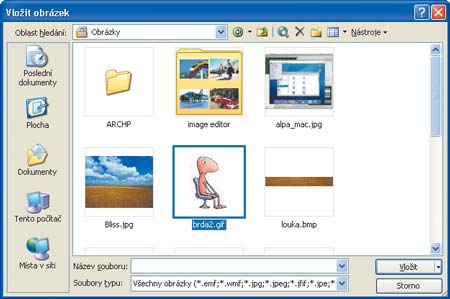 6
6V případě, že do dokumentu chcete vložit textový vodoznak, zvolte položku
Vodoznak z textu a z nabídky
Text vyberte vhodný nápis. Jestliže text, který by se vám hodil, v nabídce nenaleznete, můžete si jej jednoduše dopsat.

 7
7Z nabídek v dolní části vyberte požadovaný typ písma, jeho velikost, barvu a rozložení. Provedené nastavení uložte klepnutím na tlačítko
OK.
8Pokud chcete zjistit, jakým způsobem se nastavený vodoznak zobrazí na vytištěné stránce, otevřete v horní části okna
Wordu nabídku
Zobrazit a klepněte na položku
Rozložení při tisku.

TIP:
Při tvorbě profesionálního dokumentu se vám může hodit postup, jak změnit velikost mezer mezi řádky textu. V horní části okna Wordu přejděte do nabídky Formát a klepněte na položku Odstavec. Ve zobrazeném okně zůstaňte na kartě Odsazení a mezery a požadovanou velikost mezer mezi řádky textu navolte z nabídky Řádkování. Klepnutím na tlačítko OK uložíte provedené nastavení a uzavřete toto okno.
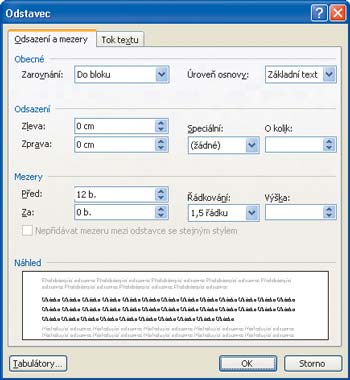
TIP:
Ke tvorbě profesionálního dokumentu můžete také využít některou ze zajímavých šablon, které jsou standardní součástí programu Word. Otevřete nabídku Soubor, Nový a v podokně Nový dokument v sekci Šablony klepněte na odkaz V mém počítači.
